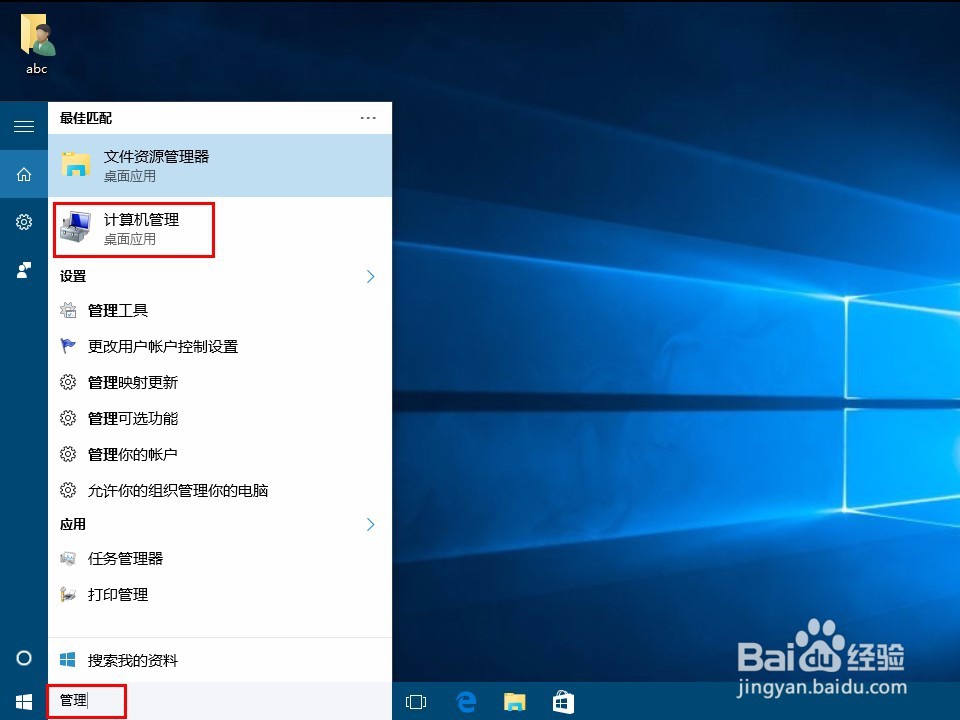1、桌面图标右键法:在桌面找到计算机图标(win10名称为此电脑,其他系统雷同),右键选择“管理”,就打开了“计算机管理”程序,然后可在里面选择相应的选项。
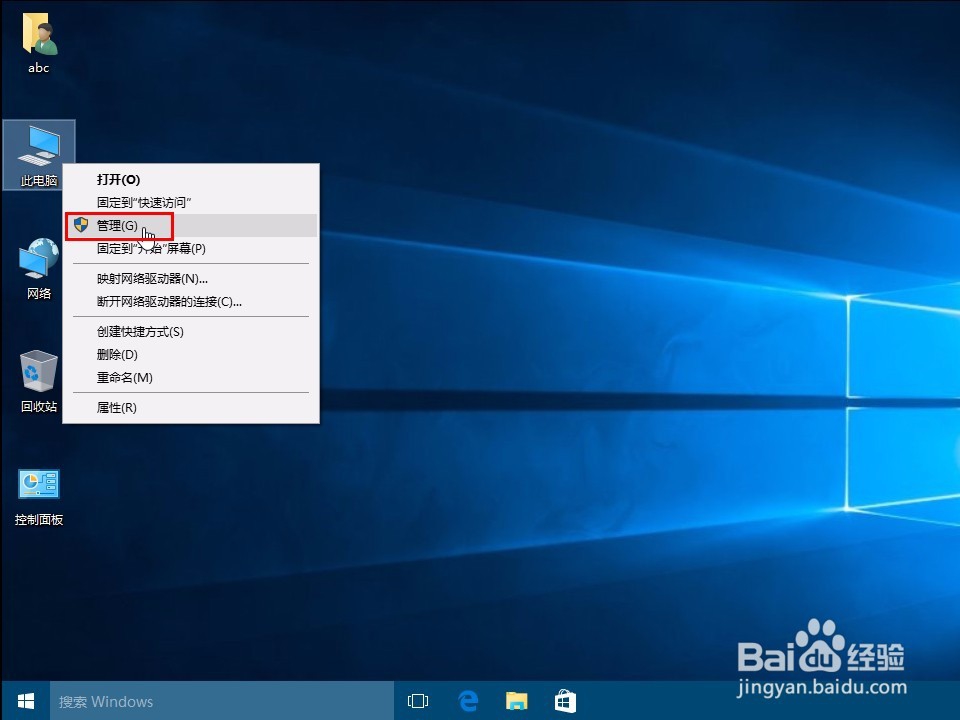
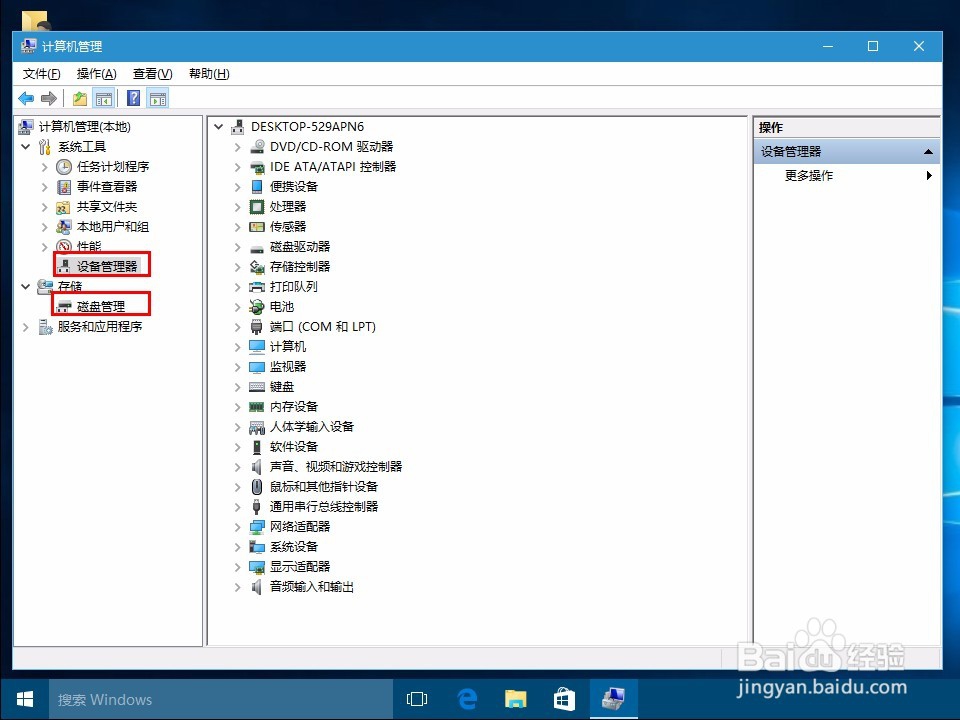
2、快捷键法:按下Win键+X键或者在开始菜单右键点击,出现的菜单中选择相应的选项。Win键+X键对于Win8以上系统都有效。
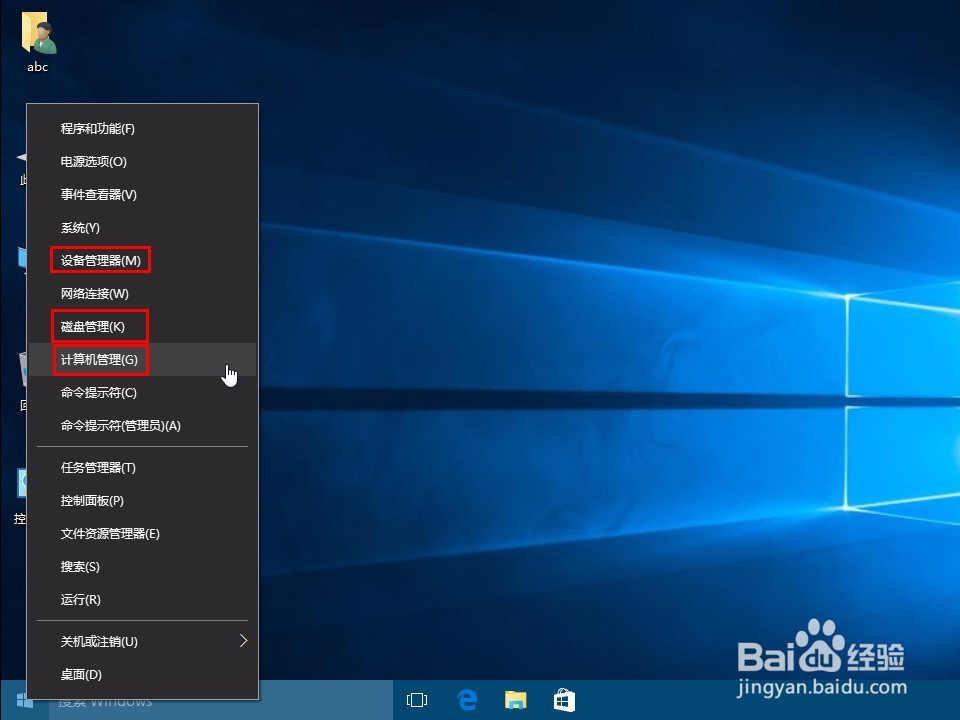
3、命令法:按下Win键+X键或者在开始菜单右键点击,出现的菜单中选择“运行”。或者Win键+R键弹出运行对话框。输入devmgmt.msc 确定,打开设备管理器。输入diskmgmt.msc 确定,打开磁盘管理。命令行的好处就是无论以后新系统界面怎么变,这些命令基本都不会改变。
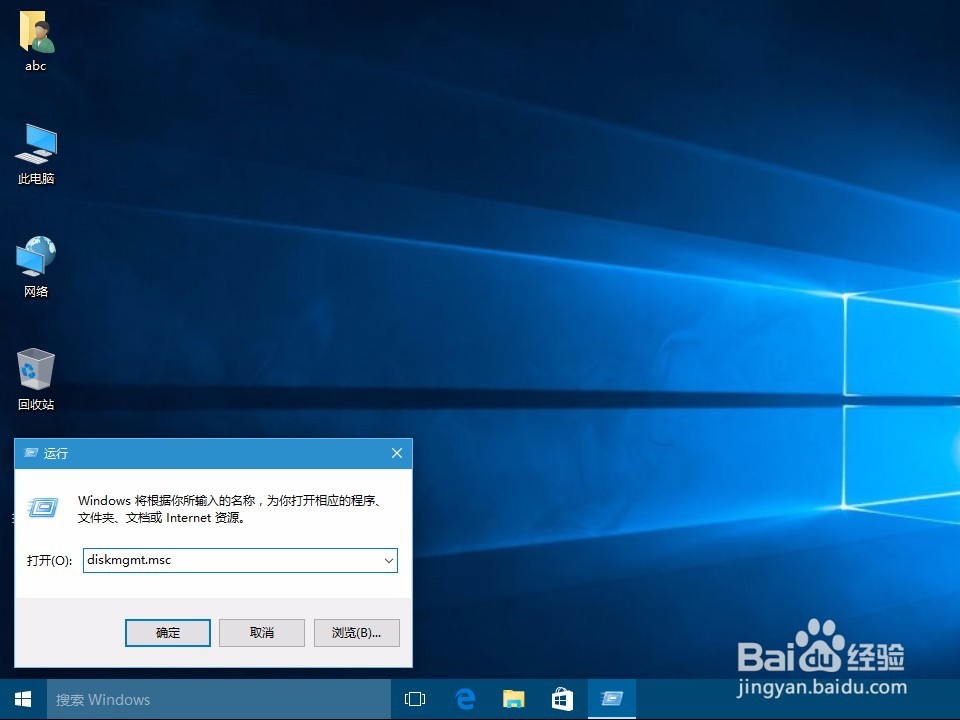
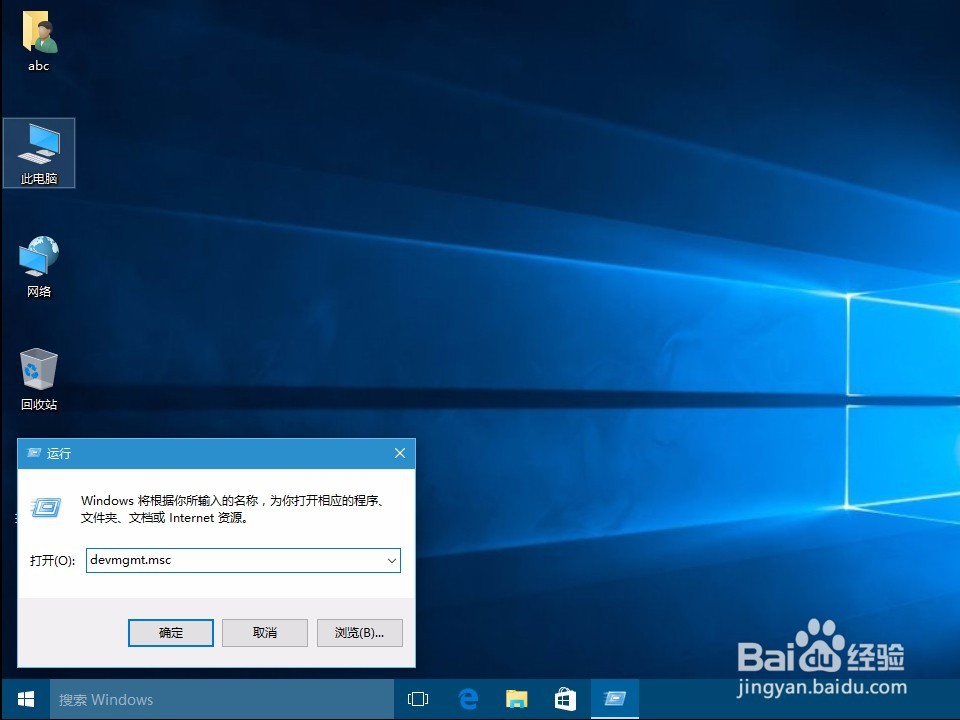
4、搜索法:打开设备管理器比较容易,搜索dev即devmgmt.msc的开头字母,或者搜索设备,设备管理器就会自动匹配出来。
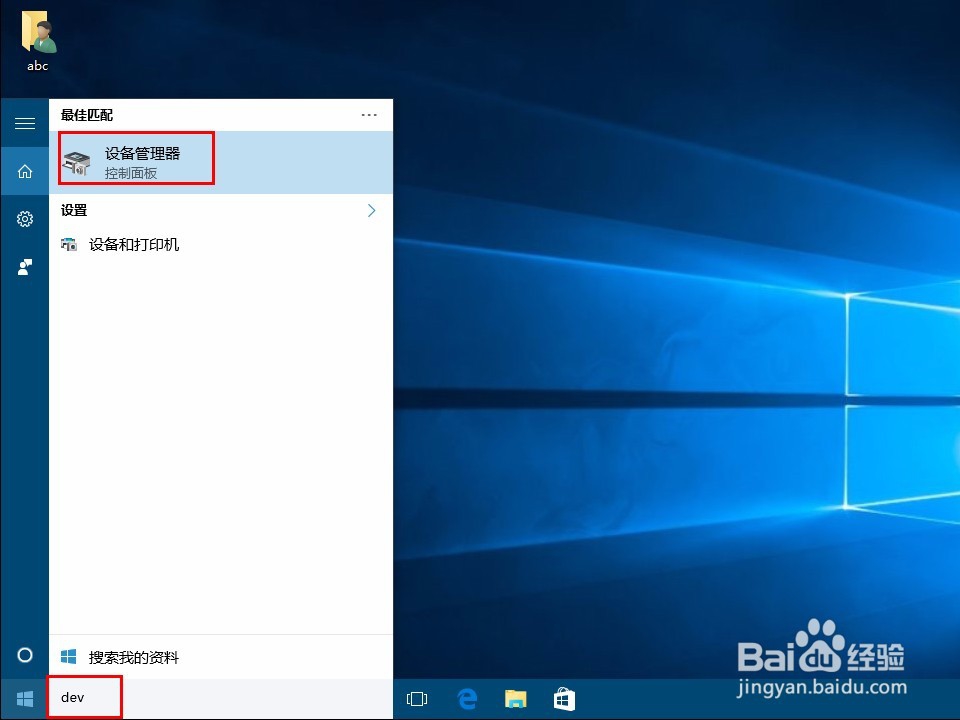
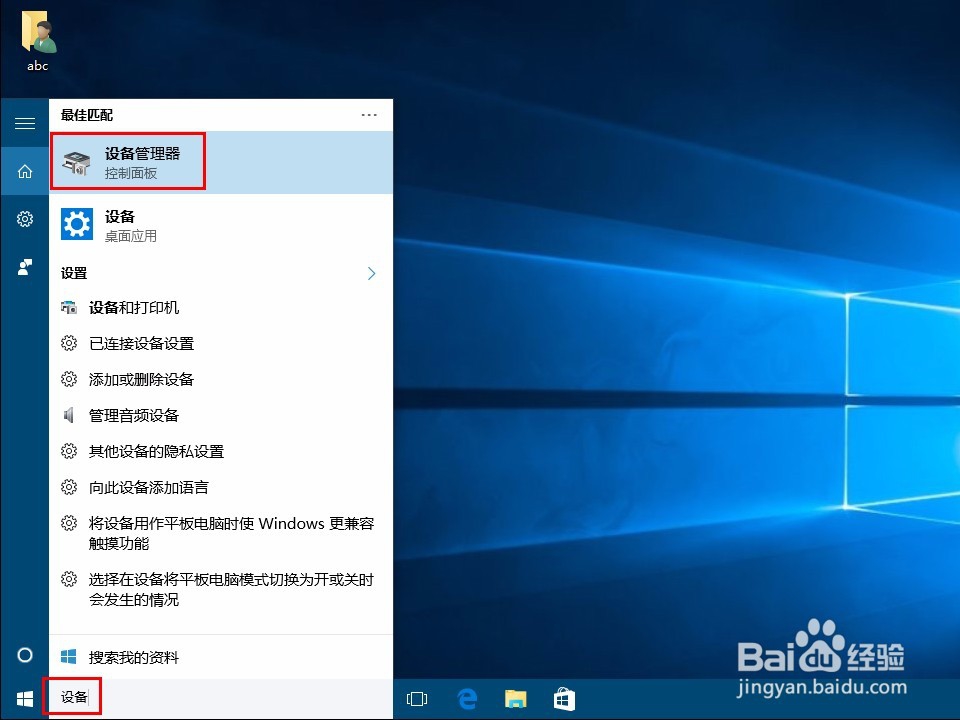
5、唯一有区别的是,磁盘管理需要打出英文全称diskmgmt.msc才能搜索出来。
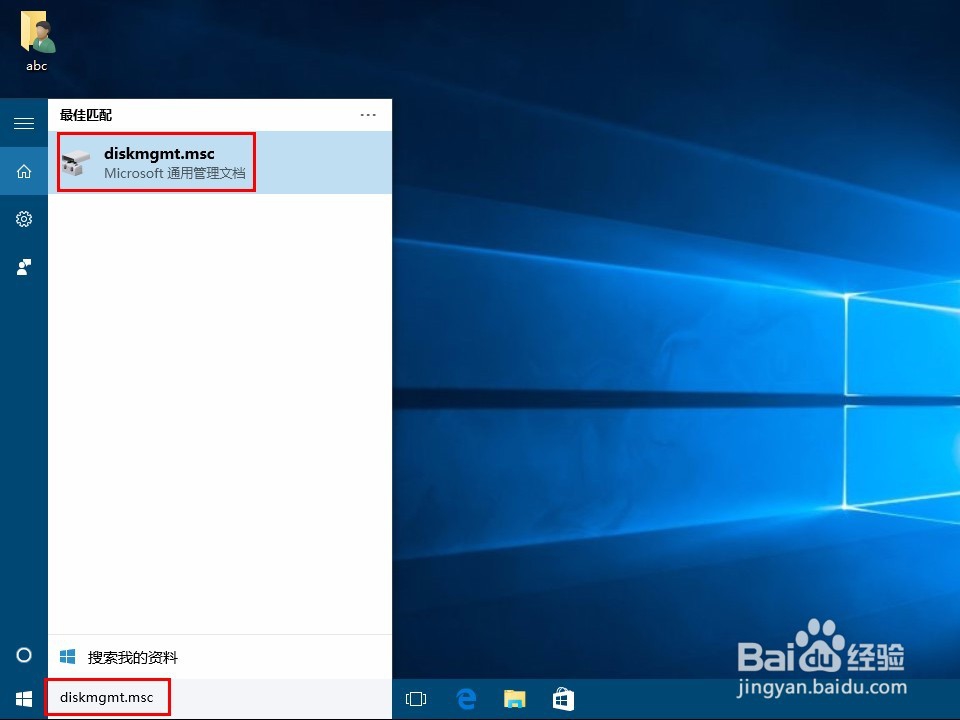
6、但是搜索“管理”,可以出现很多带有管理关键字的程序,选则”计算机管理“,也能轻易进入磁盘管理与设备管理器。由此可见,只要善用搜索,可以打开很多程序,不用记住命令,也不需要鼠标繁琐的选项后才能打开需要的程序。